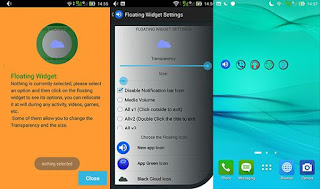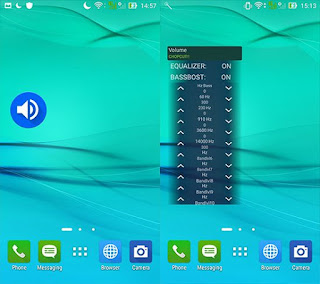Smartphone Android sekarang ini menjadi salah satu benda favorit yang sering digunakan di kehidupan sehari-hari. Karena sering digunakan, tidak jarang pula Smartphone Android mengalami kerusakan. Baik itu kerusakan Hardware atau bisa juga Software. Tetapi yang akan kita bahas adalah kerusakan Hardware. Lebih tepatnya yaitu tentang Cara Mengatur Volume Di Android Kalau Tombolnya Rusak.
Tips mengatur volume Smartphone Android ini tanpa harus memperbaiki hardwarenya langsung. Melainkan menggunakan cara alternatif yang lebih mudah dan cepat. Jadi, ketika tombol volume Android kamu tidak berfungsi, buruan pakai cara ini untuk mengatasinya.
Caranya Bagaimana?
Yukk... lanjut menyimak kebawah.
Tutorial mengubah tingkat suara Android ini dengan memanfaatkan Aplikasi yang bernama Volume ChopCut.
Aplikasi Volume ChopCut memungkinkan pengguna untuk menambah maupun mengurangi tingkat volume Android tanpa harus menekan Tombol Volume.
Lhoo... Kok bisa?
Bisa dong... Jaman sekarang, apa sih yang gak bisa?? hehe...
Aplikasi ini akan menampilkan settingan volume lewat Bar Notifikasi. Ada 4 Main Feature yang ditawarkan oleh Aplikasi ini.
1. Basic Notification
Basic Notification akan menampilkan settingan volume di Bar Notifikasi dengan tampilan yang sederhana. Settingannya meliputi mengubah ataupun mengatur volume media, nada dering, alarm, panggilan telepon, maupun sekumpulan fungsi lainnya. Seperti nada dering, alarm, dan media.
2. Extended Notification
Extended Notification memiliki tampilan yang lebih keren daripada Basic Notification. Cara menggunakannya cukup dengan menarik baris notifikasi Android kamu. Disana kamu dapat menyesuaikan tingkat volumenya sesuai keinginan kamu.
4. Floating Widget
Floating Widget berbeda dengan kedua feature yang sudah dibahas tadi. Widget ini akan mengapung dilayar. Uniknya, setiap kamu membuka Aplikasi apapun. Widget ini akan tetap mengapung ditempatnya dan dapat diatur sesuai keinginan. Seperti mengubah iconnya, mengatur ukuran icon, dan menyesuaikan tingkat transparasinya. Fungsi yang ada pada widget ini meliputi kontrol volume media, alarm, nada dering, dan panggilan telepon.
5. Floating Equalizer
Lhoo... tadi katanya cuma ada 4?
Kok jadi 5??
Tenang... Tenang...
Floating Equalizer ini bisa dikatakan merupakan feature eksperimental. Sama seperti Floating Widget, ia akan mengapung di layar dan bisa disesuaikan sesuai keingginan pengguna. Ketika diklik, ia akan menampilkan beberapa settingan Equalizer.
Dan yang bikin heboh lagi. Aplikasi Volume ChopCut ini bisa digunakan memakai perintah suara lho. Tapi harus diintegrasikan dengan Google Now. Caranya dengan memberi akses lewat pengaturan aksesibilitas.
Oke, seperti itulah Cara Mengatur Volume Di Android Kalau Tombolnya Rusak. Salam Android, sampai ketemu di Tips dan Trik selanjutnya ya. Byee....
Tips mengatur volume Smartphone Android ini tanpa harus memperbaiki hardwarenya langsung. Melainkan menggunakan cara alternatif yang lebih mudah dan cepat. Jadi, ketika tombol volume Android kamu tidak berfungsi, buruan pakai cara ini untuk mengatasinya.
Caranya Bagaimana?
Yukk... lanjut menyimak kebawah.
Cara Mengatur Volume Di Android Kalau Tombolnya Rusak
Tutorial mengubah tingkat suara Android ini dengan memanfaatkan Aplikasi yang bernama Volume ChopCut.
Aplikasi Volume ChopCut memungkinkan pengguna untuk menambah maupun mengurangi tingkat volume Android tanpa harus menekan Tombol Volume.
Lhoo... Kok bisa?
Bisa dong... Jaman sekarang, apa sih yang gak bisa?? hehe...
Aplikasi ini akan menampilkan settingan volume lewat Bar Notifikasi. Ada 4 Main Feature yang ditawarkan oleh Aplikasi ini.
1. Basic Notification
Basic Notification akan menampilkan settingan volume di Bar Notifikasi dengan tampilan yang sederhana. Settingannya meliputi mengubah ataupun mengatur volume media, nada dering, alarm, panggilan telepon, maupun sekumpulan fungsi lainnya. Seperti nada dering, alarm, dan media.
2. Extended Notification
Extended Notification memiliki tampilan yang lebih keren daripada Basic Notification. Cara menggunakannya cukup dengan menarik baris notifikasi Android kamu. Disana kamu dapat menyesuaikan tingkat volumenya sesuai keinginan kamu.
4. Floating Widget
Floating Widget berbeda dengan kedua feature yang sudah dibahas tadi. Widget ini akan mengapung dilayar. Uniknya, setiap kamu membuka Aplikasi apapun. Widget ini akan tetap mengapung ditempatnya dan dapat diatur sesuai keinginan. Seperti mengubah iconnya, mengatur ukuran icon, dan menyesuaikan tingkat transparasinya. Fungsi yang ada pada widget ini meliputi kontrol volume media, alarm, nada dering, dan panggilan telepon.
5. Floating Equalizer
Lhoo... tadi katanya cuma ada 4?
Kok jadi 5??
Tenang... Tenang...
Floating Equalizer ini bisa dikatakan merupakan feature eksperimental. Sama seperti Floating Widget, ia akan mengapung di layar dan bisa disesuaikan sesuai keingginan pengguna. Ketika diklik, ia akan menampilkan beberapa settingan Equalizer.
Dan yang bikin heboh lagi. Aplikasi Volume ChopCut ini bisa digunakan memakai perintah suara lho. Tapi harus diintegrasikan dengan Google Now. Caranya dengan memberi akses lewat pengaturan aksesibilitas.
Oke, seperti itulah Cara Mengatur Volume Di Android Kalau Tombolnya Rusak. Salam Android, sampai ketemu di Tips dan Trik selanjutnya ya. Byee....